这篇文章主要为大家展示了“如何使用nginx和tomcat实现负载均衡环境搭建”,内容简而易懂,条理清晰,希望能够帮助大家解决疑惑,下面让小编带领大家一起研究并学习一下“如何使用nginx和tomcat实现负载均衡环境搭建”这篇文章吧。
1、 下载对应版本的Java1.7,
a) 现象:如何查看Linux版本:
uname –m: 若是i386 或 i686 则是32位kernel
2、 安装Java1.7
下载rpm包,然后chmod给予777权限之后在安装
3、 配置JDK环境变量
a、vi /etc/profile
在最后面加上:
export JAVA_HOME=/usr/java/jdk1.7.0_60
export CLASSPATH=.:$JAVA_HOME/lib
export PATH=$JAVA_HOME/bin:$PATH
b、source /etc/profile:重新加载环境变量
4、java –version:验证是否安装成功

PS:不知道哪里下载jdk的可以到这里下载:http://www.xqtesting.com/blog/jdk-103.html
下载,然后解压上传到linux,然后进入nginx的目录里执行下面的命令:
./configure --prefix=/opt/nginx --with-http_stub_status_module --with-http_ssl_module --with-threads --with-pcre=这里是指pcre解压后的文件地址路径
make && make install
验证:

启动:
/opt/nginx/sbin/nginx
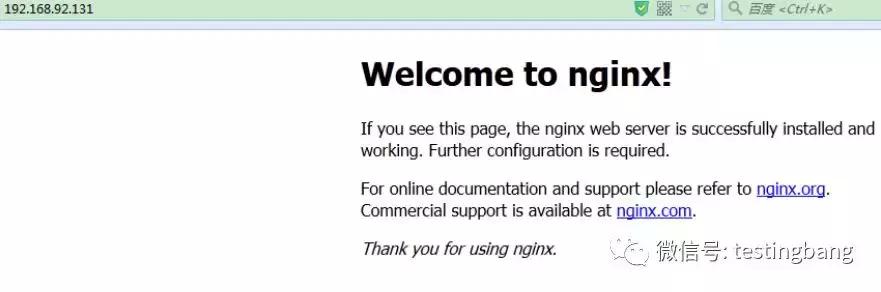
重启:
/opt/nginx/sbin/nginx -s reload
Tomcat用7.0,下载并解压,并copy出来tomcat1,tomcat2两个放到opt目录下
如果tomcat1三个端口分别为:8005 8009 8080 ,那么tomcat2端口在此基础上都+1000,即为:9005 9009 9080
验证:
分别访问对应端口能出现页面即可
对index.jsp首页进行修改加入点文字,这样可以区分到底访问了哪个tomcat
整合
修改nginx配置文件

验证:
直接访问虚机ip,多次强刷可以看到访问到了不同的tomcat
最好用火狐浏览器强刷看
以上是“如何使用nginx和tomcat实现负载均衡环境搭建”这篇文章的所有内容,感谢各位的阅读!相信大家都有了一定的了解,希望分享的内容对大家有所帮助,如果还想学习更多知识,欢迎关注亿速云行业资讯频道!
免责声明:本站发布的内容(图片、视频和文字)以原创、转载和分享为主,文章观点不代表本网站立场,如果涉及侵权请联系站长邮箱:is@yisu.com进行举报,并提供相关证据,一经查实,将立刻删除涉嫌侵权内容。